IL Shottr il software può aiutarti a catturare il tuo schermo. Per una breve informazione, il software è tra i programmi di acquisizione dello schermo che puoi utilizzare su dispositivi Mac. Può catturare l'intero schermo, una parte dello schermo e altro ancora. Ma non finirà con questo. Se vuoi saperne di più su Shottr, hai la possibilità di leggere questo post ed esplorare di più sulla discussione.
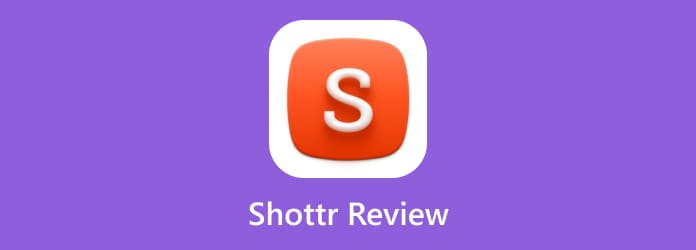
Parte 1. Introduzione a Shottr
Shottr è un programma avanzato progettato per catturare schermate su computer Mac. Il software può essere utilizzato facilmente ed è compatto, rendendolo una scelta straordinaria per gli utenti Mac. Questo perché Shottr può fornire anche una qualità di pixel elevata quando si acquisisce uno screenshot. Inoltre, il software può offrire diverse funzionalità utili di cui puoi usufruire. Si tratta di strumenti di zoom, blocco, annotazione e altro ancora. A parte questo, il programma sviluppa continuamente più funzionalità per le esigenze e la comodità dei suoi utenti. In termini di processo di acquisizione dello schermo, Shottr può renderti soddisfatto. Puoi acquisire screenshot con lo scorrimento automatico, rendendolo utile per gli utenti. Inoltre, può riconoscere il testo ed eliminare oggetti e testo. Un'altra cosa positiva qui è che puoi annotare l'immagine catturata con simboli, segni, forme e altro. Shottr può anche essere utile come righello dello schermo per misurare la distanza del pixel tra i due oggetti.
Parte 2. Caratteristiche di Shottr
Shottr è un potente software di acquisizione dello schermo per utenti Mac. Può aiutarti a catturare o acquisire uno screenshot sullo schermo in modo efficace. Ma ci sono funzionalità più utili che puoi trovare durante l'utilizzo del software. Quindi, se sei interessato a conoscere tutte le sue principali funzionalità, siamo qui per fornirtele tutte. Controlla tutte le funzionalità di seguito e scopri le loro capacità.
Funzionalità schermata Shottr

La caratteristica principale di Shottr è la sua capacità di acquisire uno screenshot sullo schermo del Mac in vari modi. Shottr può catturare rapidamente qualsiasi area dello schermo. Può anche supportare l'acquisizione a scorrimento. Inoltre, il processo di acquisizione di uno screenshot è veloce. Puoi semplicemente utilizzare il cursore del mouse per ottenere lo screenshot desiderato dallo schermo.
Riconoscimento del testo
La funzione di riconoscimento del testo ti consente di copiare testo dal tuo computer. Quindi, puoi inserirlo negli appunti per conservare il testo copiato. Con questo, non devi digitare manualmente ogni parola. Tutto ciò che serve è evidenziare il testo sullo schermo e sei pronto per procedere con il processo.
Rimuovi funzionalità oggetto

Un'altra potente funzionalità che puoi utilizzare su Shottr è la sua capacità di rimuovere oggetti o qualsiasi elemento dalle immagini catturate. Con questo, se hai informazioni sensibili sul tuo screenshot, puoi rimuoverle facilmente.
Funzionalità di scorrimento
In termini di acquisizione di uno screenshot, puoi utilizzare la sua funzione di scorrimento in modo efficace. Questa funzionalità ti consente di farlo cattura lo schermo durante lo scorrimento. Detto questo, se vuoi avere uno screenshot lungo, questa funzione potrebbe esserti utile.
Funzionalità di zoom
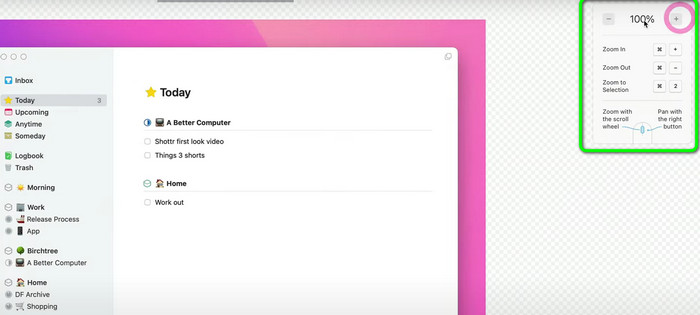
Dopo aver catturato o fatto uno screenshot, ci sono momenti in cui è necessario esaminarne le informazioni dettagliate. Potresti provare a ingrandire lo screenshot per vedere se ha ancora una buona qualità come immagine. Se è così, Shottr può aiutarti in questo. La sua funzione Zoom ti consente di dare un'occhiata più da vicino all'immagine.
Parte 3. Prezzi Shottr
L'app Shottr per Mac può offrire una versione di prova gratuita di 30 giorni. In questa versione puoi catturare qualsiasi parte dello schermo o fare uno screenshot mentre scorri. Puoi goderti le sue funzionalità per 30 giorni. Tuttavia, se vuoi vedere il potenziale complessivo del software, ti consigliamo di acquistare la versione a pagamento. Il livello base costa $8,00. Inoltre, esiste un piano chiamato Friends Club che costa $25,00, che ti consente di utilizzare funzionalità più sperimentali e un migliore supporto.
Parte 4. Cose positive su Shottr
Interfaccia utente facile da navigare
Valutazione:
La cosa migliore quando si utilizza Shottr è che è semplice navigare nell'interfaccia utente. Anche se il software rientra tra i programmi avanzati per la cattura dello schermo, gli utenti, soprattutto i principianti, possono comunque utilizzarlo.
Software leggero
Valutazione:
Che tu ci creda o no, Shottr ha una dimensione di file ridotta. Non devi preoccuparti se il software consumerà così tanto spazio sui tuoi dispositivi Mac. Grazie alle dimensioni ridotte del file, puoi accedere al software in qualsiasi momento, rendendolo un software accessibile.
Cattura a scorrimento Shottr
Valutazione:
Possiamo dire tutto strumenti per la cattura dello schermo non sono male, ma solo pochi supportano la funzione Scrolling screenshot. La cosa buona è che Shottr è tra gli strumenti da utilizzare per catturare lo schermo durante lo scorrimento.
Versione di prova gratuita
Valutazione:
Shottr può offrire una versione di prova gratuita di 30 giorni. In questa versione puoi scaricare e utilizzare lo strumento senza pagare un piano. Quindi, se vuoi esplorare di più, soprattutto tutte le sue funzionalità, la versione di prova gratuita è a tua disposizione.
Parte 5. Il lato negativo di Shottr
Solo per Mac
Anche se Shottr è un software eccellente, puoi accedervi solo su dispositivi macOS. Quindi, se utilizzi il sistema operativo Windows, la cosa migliore da fare è utilizzare un altro software di acquisizione dello schermo. Puoi accedere al software solo su macOS Sonoma 14, macOS Catalina 10.15, macOS Ventura 13 e altro.
Funzioni avanzate complicate
Alcune funzioni, come righello, riconoscimento del testo, sovrapposizioni e altro, potrebbero creare confusione per alcuni utenti, soprattutto non professionisti. Pertanto, quando si utilizza lo strumento, è comunque meglio chiedere aiuto a utenti esperti.
Parte 6. Verdetto finale
Shottr per Mac può aiutarti a catturare lo schermo in base alle tue esigenze. Puoi catturare l'intero schermo, una parte dello schermo e persino catturare uno screenshot durante lo scorrimento. Ha anche più funzionalità che puoi utilizzare, come la rimozione di oggetti, lo zoom, strumenti di annotazione e altro. Tuttavia, puoi accedere al software solo su dispositivi Mac. Pertanto, non potrai scaricare e utilizzare le sue funzionalità quando utilizzi altre piattaforme, come Windows.
Parte 7. Alternativa Shottr
In termini di accessibilità, Shottr presenta dei limiti. Non è possibile accedervi su computer Windows, rendendone impossibile l'utilizzo. Quindi, se desideri un software utile per l'acquisizione dello schermo che funzioni sia su Windows che su Mac, utilizza Registratore dello schermo. Con questo programma puoi già catturare il tuo schermo, indipendentemente dal computer che usi. Inoltre, può offrire un processo di acquisizione più semplice, il che è migliore per gli utenti. Inoltre, a differenza di Shottr, il programma non ha funzioni complicate. Tutte le sue caratteristiche e funzioni sono comprensibili, il che è un software ideale da utilizzare. Inoltre, puoi fare uno screenshot in molti modi. Puoi acquisire una finestra scorrevole, uno schermo intero, un'area, una finestra e altro ancora. Un'altra caratteristica utile che puoi sperimentare quando usi il programma è la sua funzione di registrazione dello schermo. Puoi registrare lo schermo, i video, il gameplay, la webcam e altro ancora. La cosa migliore è che durante la registrazione puoi comunque fare uno screenshot con l'aiuto della sua funzione Snapshot.
Download gratuito
Per Windows
Download sicuro
Download gratuito
per macOS
Download sicuro

| Programmi | Interfaccia | Caratteristiche | Cattura lo schermo del telefono | Utenti | Accessibilità |
| Shottr | Semplice | Cattura schermata Ingrandisci Rimuovi oggetti | NO | Abile | Mac |
| Registratore dello schermo | Semplice | Cattura schermata Schermata di registrazione Strumenti di modifica | SÌ | Principianti Abile | finestre Mac |
Parte 8. Domande frequenti su Shottr
-
Come copi il testo da un'immagine in Shottr?
Tutto ciò che serve è utilizzare la funzione Riconosci testo. Dopo aver fatto clic sulla funzione, puoi già evidenziare il testo che desideri copiare. Una volta terminato, vai negli appunti per visualizzare il testo che hai copiato.
-
Shottr è gratuito?
Shottr non è gratuito 100%. Ha solo una versione di prova gratuita di 30 giorni che ti consente di provare gratuitamente le sue funzionalità di acquisizione. Ma se vuoi sperimentare le funzionalità complessive del software, devi ottenere la versione a pagamento. Il piano di livello base costa $8,00. Inoltre, esiste un piano chiamato Friends Club che costa $25,00.
-
Shottr è sicuro?
Sì. Shottr si concentra anche sulla privacy e sulla sicurezza degli utenti. Prima di acquisire una schermata, il software chiederà l'autorizzazione e conserverà tutti i file sul dispositivo. Inoltre, i tuoi dati non verranno condivisi con altri programmi e utenti.
Avvolgendo
Shottr può offrire buone prestazioni per l'acquisizione di uno schermo su un Mac. Può anche offrire varie opzioni di acquisizione dello schermo per gli utenti. Tuttavia, non è accessibile sui computer Windows. Quindi, se desideri un programma più accessibile che ti permetta di catturare lo schermo su Mac e Windows, usa Registratore dello schermo. Rispetto a Shottr, è più accessibile e può offrire funzioni semplici da comprendere che consentono a tutti gli utenti di godersi il processo di acquisizione dello schermo.
Altro da Blu-ray Master
- Parliamo di Snipaste: uno strumento per catturare schermate
- [Risolto] Come posso fare uno screenshot su Facebook gratuitamente
- Guida completa per acquisire screenshot e foto live in FaceTime
- I 6 modi migliori per fare screenshot di Snapchat su iPhone e Android
- Come risolvere l'errore Impossibile salvare la schermata visualizzata sul Mac
- Modi gratuiti per acquisire facilmente schermate su Windows 10/8/7


